Какво да направите, ако RAM не бъде открит от система

- 618
- 140
- Leslie Ortiz
Компютърната производителност до голяма степен зависи от RAM. Затова е особено важно RAM, инсталирана на вашия компютър. За съжаление, потребителите често установяват, че компютърът не разпознава инсталирания ОП. В тази статия ще разберем какво да правим, ако компютърът не види RAM.

Изхвърлянето и редакторите на операционната система
Първата и най -често срещаната причина е използването на 32 -битова версия на Windows. Не всички потребители знаят и разбират разликата между 32- и 64-битови версии на Windows. Трябва да знаете, че 32-битовата система няма да вижда повече от четири гигабайта RAM. Следователно, ако вашият компютър има 6 или повече гигабайта RAM, не инсталирайте Windowsx32. В противен случай 2 гигабайта няма да се използват. Ако това е вашият случай, проблемът ще бъде коригиран чрез инсталирането на Windows X64.
В случай, че не знаете коя ОС е инсталирана, следвайте пътя на системата "Контролен панел" → ". В долната част на прозореца в параграфа „Тип на системата“ е посочена цялата необходима информация.
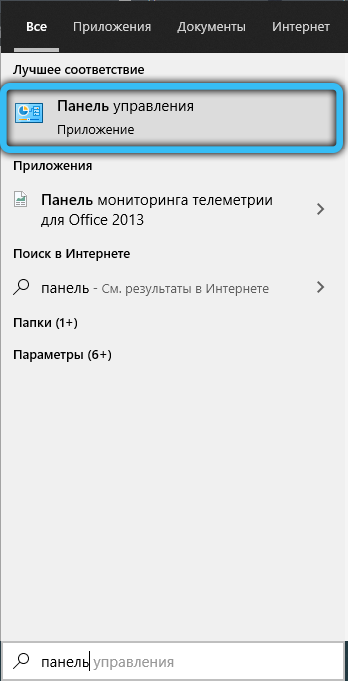
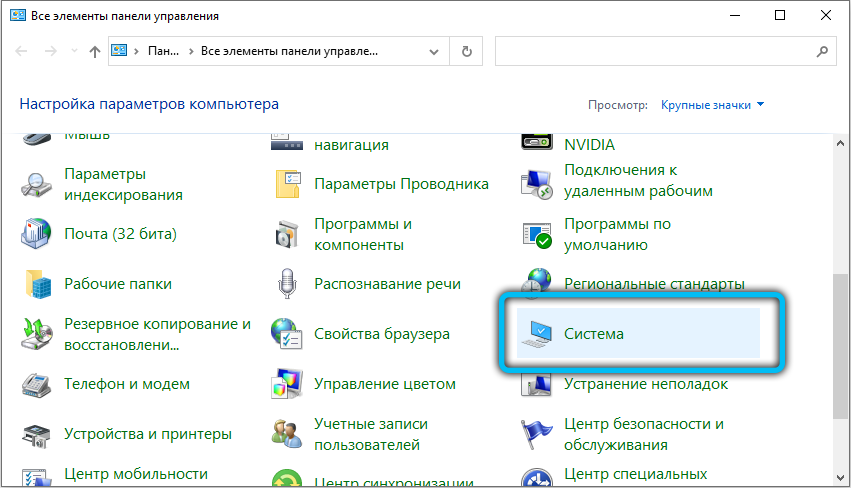
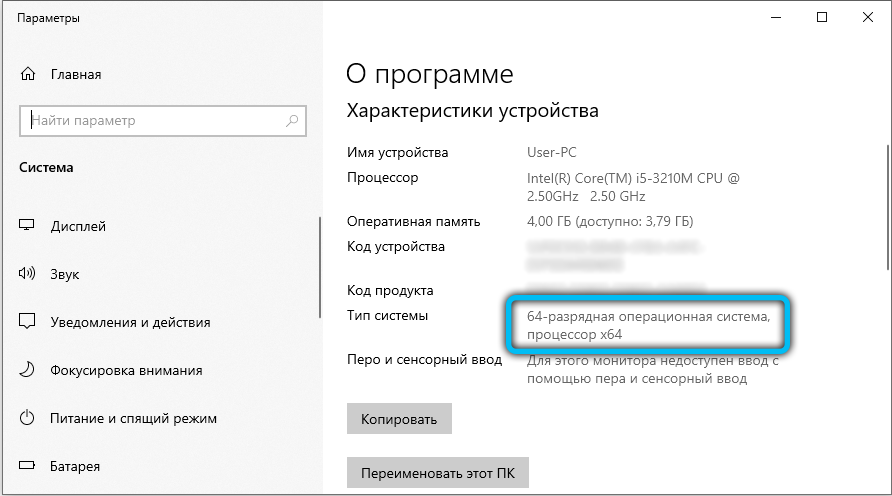
Друг важен момент, който мнозина също губят от поглед, е значението на освобождаването на операционната система. "Първоначален", "максимум", "дом" - всичко това не са само имена. Максималният достъпен обем на RAM зависи от излизането. Например, в основната домашна версия на Windows 7, само 8 Gigabytes Op са достъпни за потребителя, дори ако е инсталирана 64-битова операционна система. Затова не забравяйте да се запознаете с всички ограничения, които са във версията, която сте задали, или в тази, която ще инсталирате.
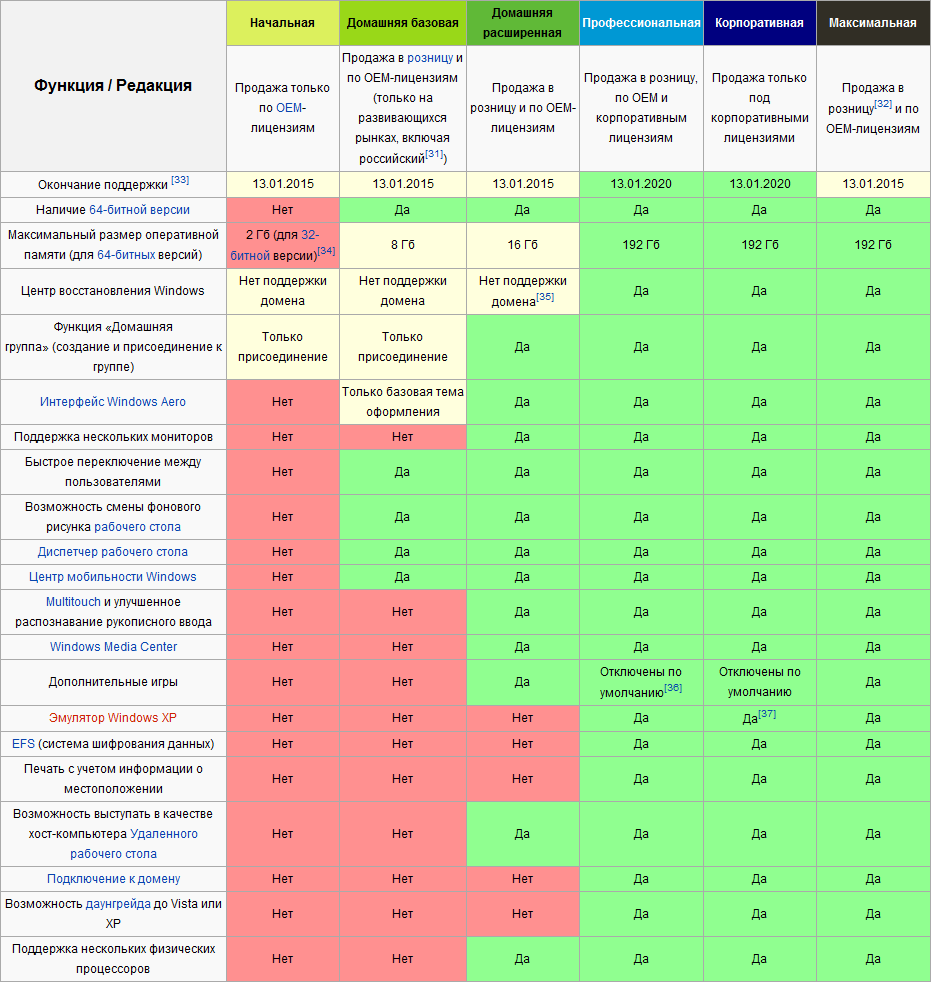
Ограничения на дънната платка
В допълнение, ограничението на максималния обем на RAM може да има дънна платка. Броят на слотовете за OP модулите не гарантира, че "дънната платка" ще работи с всички тях. Можете да разберете чрез BIOS. За да направите това, натиснете клавиша F2 или изтрийте на клавиатурата (може да има друг, в зависимост от марката PC). Веднъж в BIOS можете да видите доколко RAM вижда дънната платка на вашия компютър.
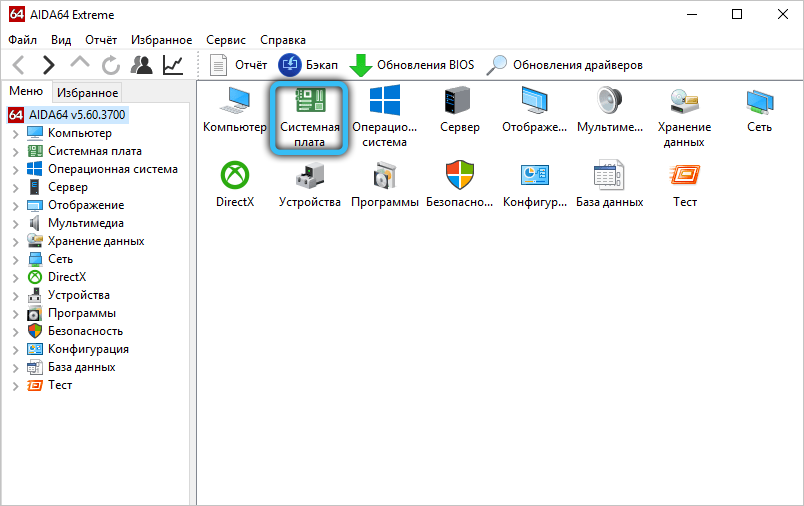
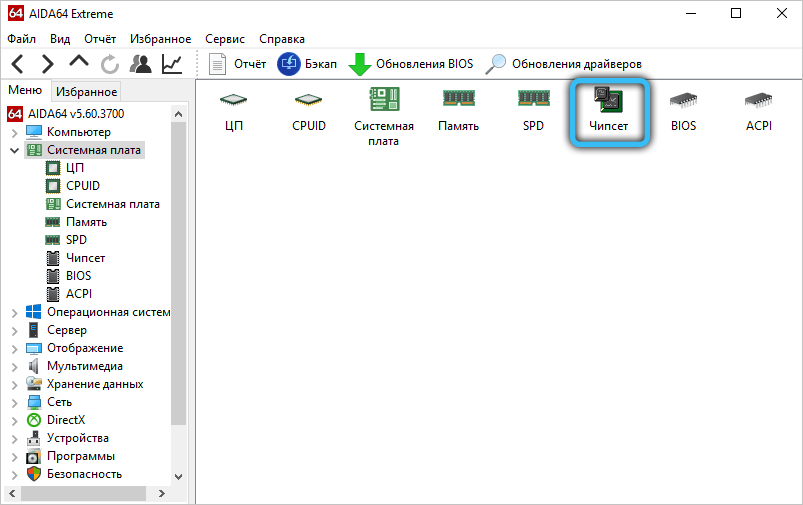
Ако сте проверили съвместимостта и всичко е наред, опитайте да изтеглите актуализацията за чипса. Отидете на сайта на производителя на вашата дъска, изтеглете и инсталирайте драйвера и след това рестартирайте компютъра.
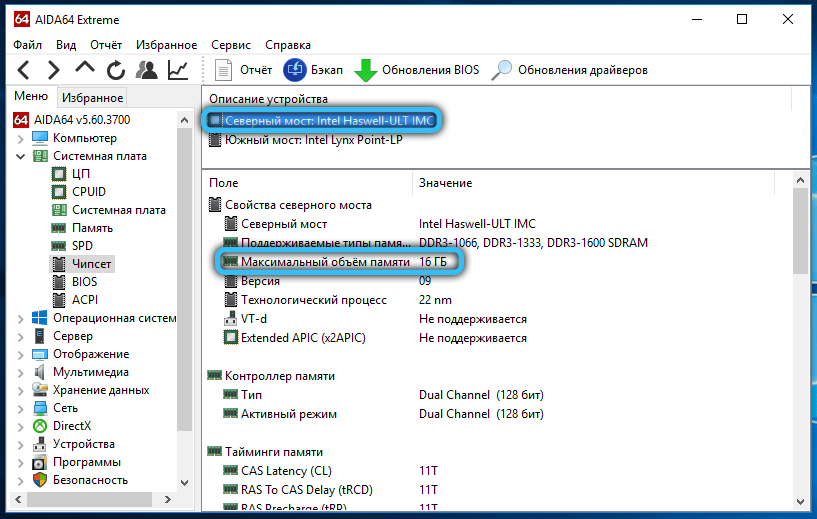
Изключване на настройките "максимална памет" в MSCONFIG
Доста често срещан случай, когато максималното достъпно количество памет е ограничено от самата система. За да премахнете това ограничение, натиснете комбинацията от клавиша „Win+ R“ и въведете „Msconfig“ в съответното поле (или въведете „конфигурацията на системата“ в лентата за търсене). В прозореца, който се появява, следвайте маршрута „зареждане“ „Допълнителни параметри“, след което се уверете, че квадратчето за отметка не е разширен от елемента „максимална памет“ или посочената стойност е не по -малко от обема на вашата RAM RAM.
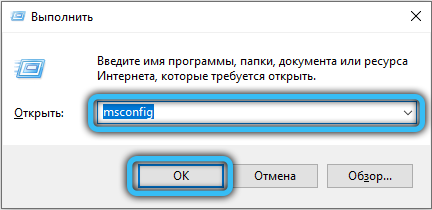
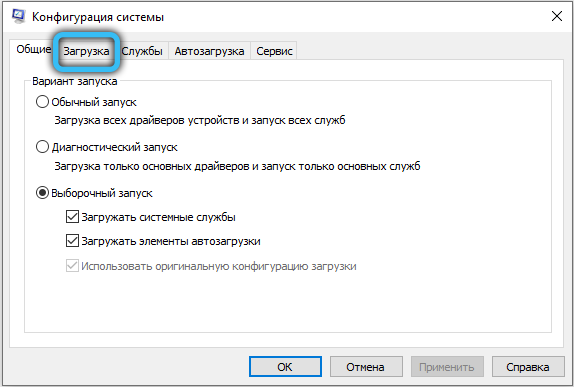
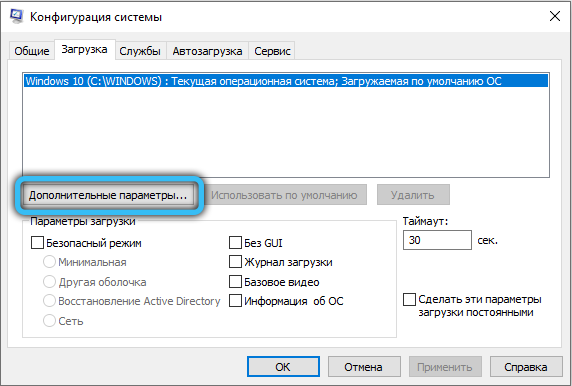
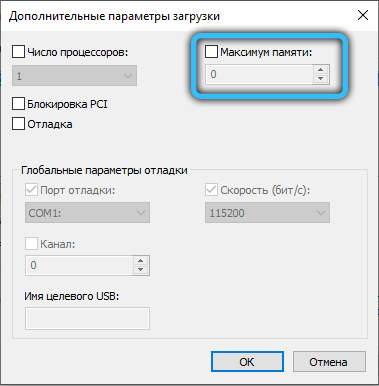
Изолация на паметта на интегрирана видеокарта
Част от овен. Проверете количеството RAM, което се изразходва от вградената видеокарта, като отидете в секцията „Контролна система“ или щракнете върху десния бутон на мишката в иконата „Моят компютър“ и избор на „Свойства“. В случай, че "желязото" наистина консумира всяка сума памет, в отворения прозорец ще видите два параметъра: зададената RAM и достъпна за употреба (разположена в скоби). След като изчислите разликата между тези стойности, ще получите размера на RAM, който се отнася до функционирането на устройствата.
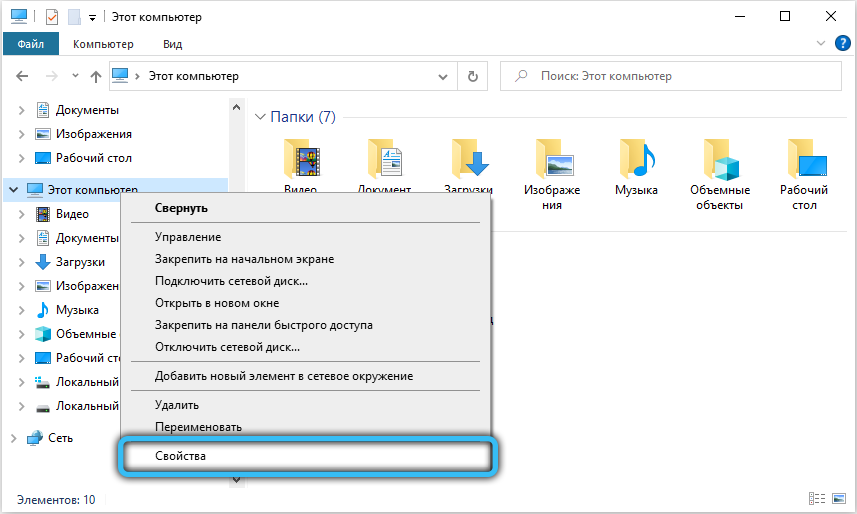
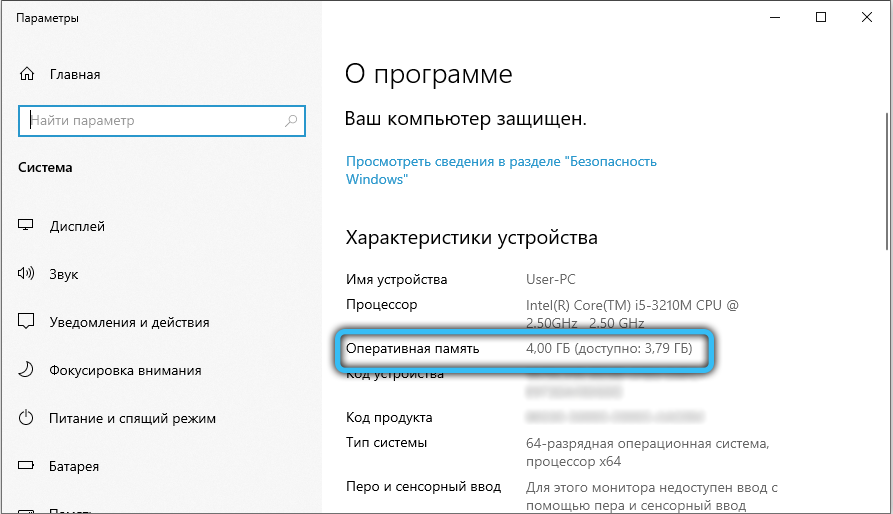
Всеки видео адаптер, монтиран на дънната платка, отнема малко количество памет, тъй като той няма свои собствени ресурси. За да видите кой графичен процесор е включен в момента, отворете „Manager Device“ → Video -Apatters “. В лаптопите при ниско натоварване той често автоматично преминава към вградена видео карта. Това може да бъде фиксирано чрез поставяне на приоритет в настройките на BIOS.
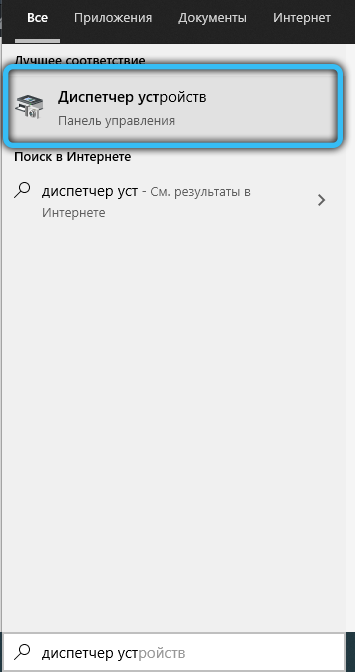
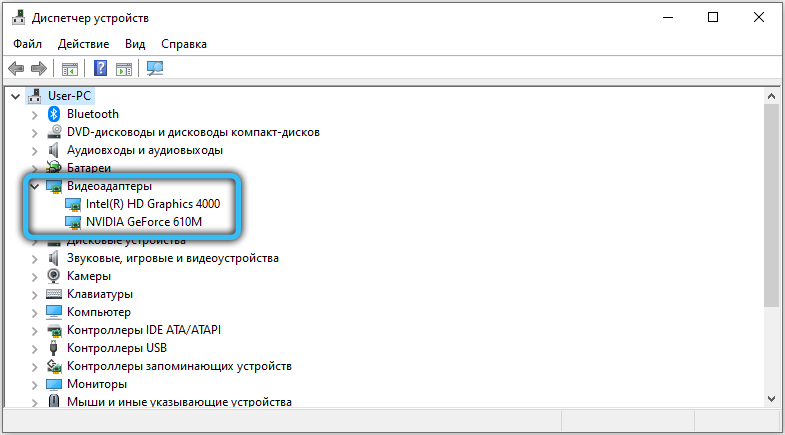
Резервация на памет за нуждите на системата в BIOS / UEFI
Така че компютърът ви да може напълно да използва пълния потенциал на вашата RAM, понякога се налага да изпълнявате допълнителни настройки на BIOS/UEFI. Отидете там, намерете режима на режима на HPTE и задайте параметъра "64 бита" за него. След това, за „Hole Memory“, изберете „Disabled“. Опция "Функция за рестартиране на памет" (има и други подобни опции за име), превеждат в състояние "активирано".
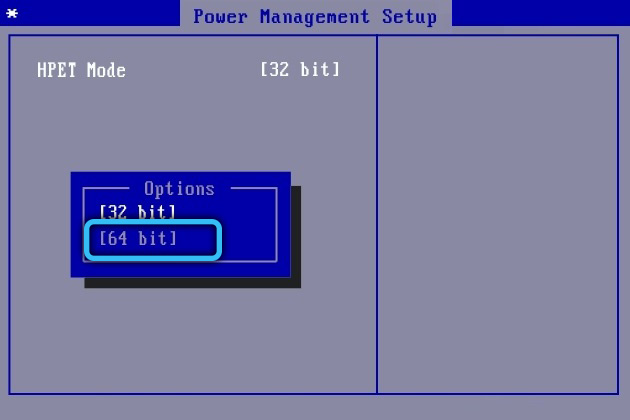
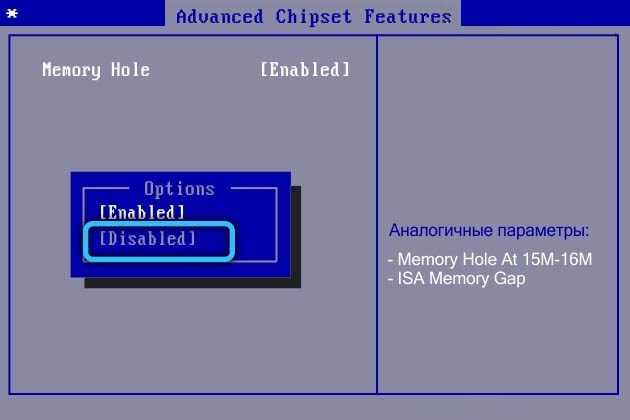
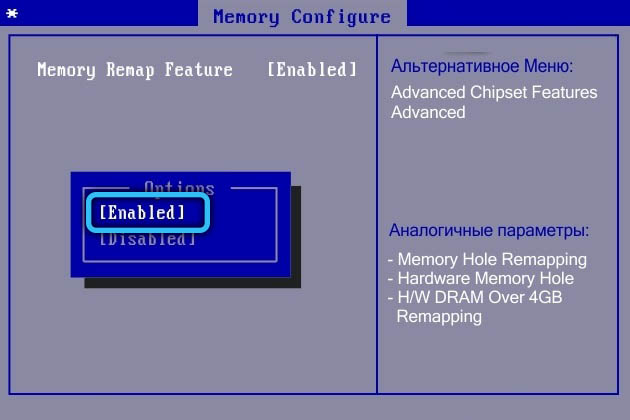
Изключване на виртуализацията
Тази технология също е в състояние да повлияе на допустимия обем. Затова препоръчваме да се опитате да деактивирате тази функция и да проверите състоянието на RAM отново.
Изключването на връзката се извършва чрез BIOS в секцията "процесор" (или друго подобно име). По правило тя е в подкатегорията „напреднало“. Опцията, която търсим, в зависимост от производителя, има различни имена. За Intel - "Intel Virtualization Technology", AMD - "SVM режим". Тази функция трябва да бъде прехвърлена в позицията "деактивиран". Запазете настройките и проверете отново RAM.
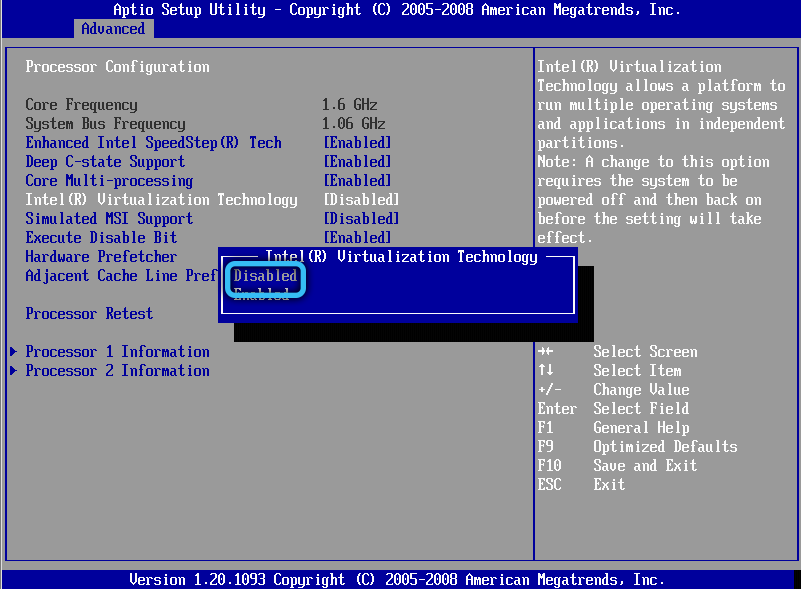
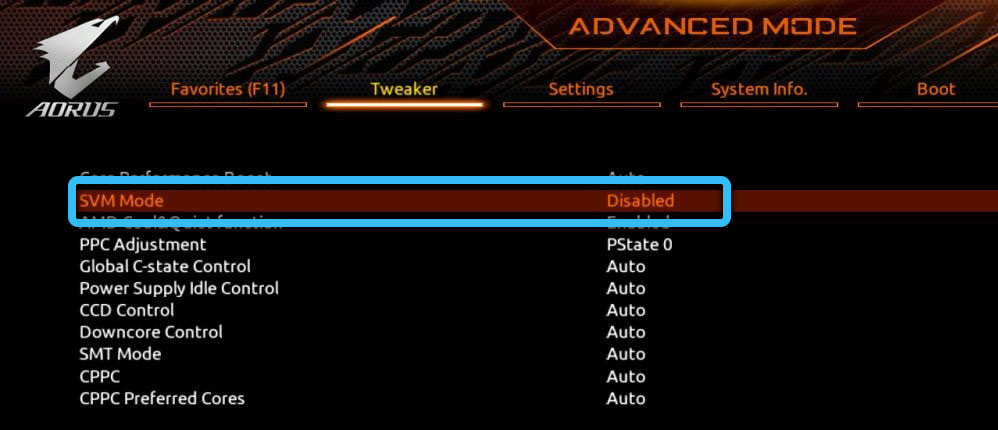
Актуализация на BIOS
Много често, за да се отстранят проблемите с компютър или лаптоп, включително с появата на RAM, се подпомага чрез актуализиране на версията BIOS.
Не по -малко ефективен метод - Настройки за нулиране на фабриката. Това може да стане от менюто BIOS, като отидете в раздела Изход и изберете елемента „Изтеглете настройките по подразбиране“. Друг начин: издърпайте батерията на дънната платка за няколко минути.
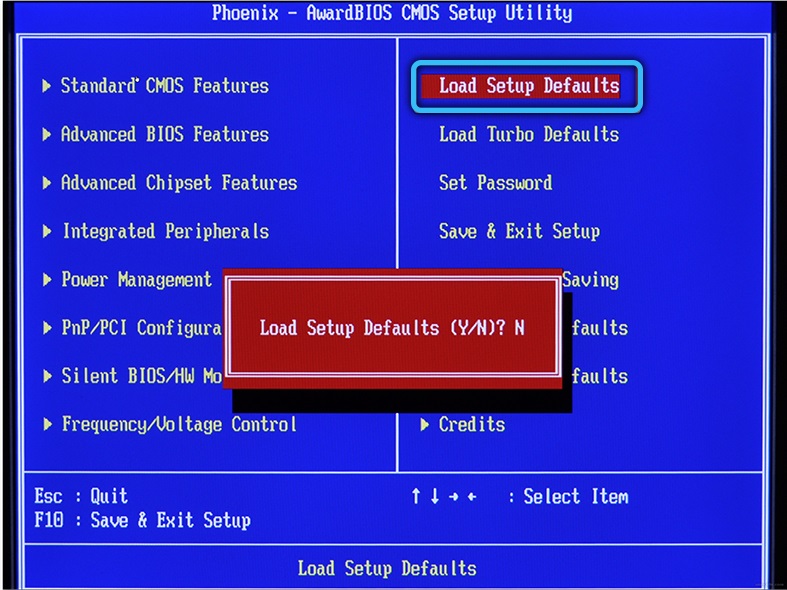
Почистване на портове и контакти
Причината за неправилното показване на паметта може да бъде замърсяване или повреда на самите модули и портове на дънната платка. За всеки случай, опитайте се да издухате слотовете от праха, както и да почистите контактите, като използвате конвенционален гума. Моля, обърнете внимание, че в някои случаи е необходимо да инсталирате модули в определени конектори. Тази информация може да се гледа в инструкциите за "дънна платка".
Проверка на връзката
Не забравяйте, че модулите на RAM могат да бъдат инсталирани неправилно, в резултат на които те не са открити от системата. Ако вече сте имали опит в разглобяването на компютър, изключете го от мрежата, разглобете калъфа и го извадете и след това го поставете отново. Можете също така да ги пренаредите, понякога работи.
В допълнение, извадете процесора и проверете състоянието на краката, наведе ли се. Не е най -очевидният начин, но в някои случаи е решаващ.

В някои ситуации, особено ако самостоятелно сглобявате нов компютър, прекалено силното затягане на охладителя може да доведе до проблеми с видимостта на RAM. Той огъва дънната платка, следователно е вероятно нежеланите неизправности в работата да следват това. Следователно, ние изключително съветваме да проверим този момент и, ако е необходимо, отслабваме монтажа.
С изключение на всички горепосочени причини, случаят може да бъде в баналната повреда на който и да е модул за ОП. За да сте сигурни в това, се препоръчва да се тества RAM за производителност. Можете да прочетете повече за това в статията „Как да проверите оперативната памет на компютъра“.
Сега знаете какво да правите, ако компютърът не вижда RAM. Напишете в коментарите дали тази статия ви е помогнала, споделете опита си с други потребители, за да разрешите подобни проблеми и задайте въпроси, които представляват интерес към разгледаната тема.

